2016.01.26: WUコンテンツ削除コマンドに別バージョン追加
2015.10.10: 9/16(問題なし)および9/22(解消)の追記を文末に移動
2015.09.24: Windows8にてKB3069114が入らない問題の修正パッチKB3096053公開
2015.09.22: Windows10にてKB3087040(Flash Player)の更新が失敗する問題追記
2015.09.16: 9/16分のオプション配信について更新(問題なしと思われる)
2015.09.16: KB3069114追記。KB3083324を別ページに移動。コメ欄で頂いた情報を追記。
2015.09.11: またまた全面改訂。(情報の整理しなおし、内容は同じ)
2015.09.10: Windows7の項目を全面改訂しました。
2015.09.09: 初出
※このページの情報は古くなっています。
2017年7月12日以降の問題は 以下のページで取り扱っています。
Windows Updateが終わらない問題の対処方法 2018年版
※2017年7~11月分の更新は Windows 10/8.1/7 の情報を1ページにまとめています。
他の月のトラブル情報
過去の「月例別」Windows Update 不具合対処方法まとめページ
2014年8月以降の記事をリスト化しています。
このサイト内の「過去の月例別トラブル情報」を確認したい場合、上記リンク先を利用してください。
以下、公開当時の情報です。資料としてお読みください。
なんだか毎月恒例になってしまった、Windows Updateに関する不具合&トラブルに関する情報ページです。
2015年9月のWindows Updateで発生する問題を取り扱っています。
このページについて
- 2015年9月のWindows Updateの中で、大きめの問題やトラブルのみを取り扱っています。
- それ以外のトラブルは、サイト内「Windows Updateのエラー・失敗・トラブルの回避方法まとめ」の手順で回避できる問題だと思われます。
このページの概要 (2015.09.09配信分)
- 当初、1週間から10日ほど様子見を推奨していましたが取り下げます。
- 今月分のアップデートは (PCが正常な場合 & Windows Updateを途中でキャンセルしない限り) 、大きな問題は発生しないものと思われます。
- 入念に準備を行えば、問題なくWindows Updateが終了します。
- Windows7の場合、少々注意が必要です
- 「更新の確認」と「更新のダウンロード」に非常に時間がかかります。KB3083324のインストールもかなり時間がかかります。
- 更新終了後は、再起動とシャットダウン、両方が必要です。
- 更新を途中でキャンセルすると、かなりの確率で問題発生します。
- 問題発生した場合
- Windows Update のコンポーネントリセットツール による修正が効果的です。
- 「更新の確認」と「更新のダウンロード」に非常に時間がかかります。KB3083324のインストールもかなり時間がかかります。
- SecuROM・SafeDisc 関連の古いアプリ・ゲームが作動しなくなります。
- Windows Vista SP2/ 7 SP1 / 8 / 8.1 で発生。
- Windows10はリリース直後からの仕様。
- KB3083324はちょっとだけ注意が必要です。
- メモリ管理や、svchost.exe (netsvcs)(wuauserv)などの挙動を制御する更新プログラム。
- 6月のKB3050265、8月のKB3075851などの差し替え版と思われます。
- KB3069114のインストールに失敗する
- Windows8および8.1で発生します。Windows8には9/23頃に修正パッチ(KB3096053)が出ました。
- Shockwave Player とSilverlight の更新が別途必要です。
- Windows Update後、これらのプラグイン (旧バージョン) とブラウザ(主にIE)との相性が悪くなります。
- Shockwave Playerには深刻な脆弱性が発見されています。
- 過去のKBを飛ばしたり、インストールの順序が狂った場合、トラブルが発生する場合があります。
- 過去の一部のKBが不足していると、今月の更新で gpedit.msc がエラーを吐くようになります。
- Windows 10への予約プログラムに、何やら修正が入っている模様です。
- Windows10へのアップグレードが勝手に始まったように見える挙動をする場合があります。(勝手なアップグレードは行われません)
以下、各問題の詳細です。
Windows7の注意事項
Windows Updateが終了し再起動した後、さらにシャットダウンを行う必要があります。
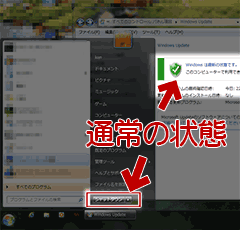
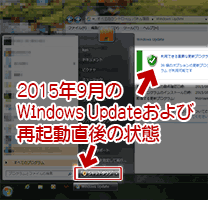
▲クリックで拡大
再起動後シャットダウンボタンに「!」マークが入っています。注意しましょう。
シャットダウン前にもう一度 Windows Updateを行ったり、システムに変更を加えるような操作を行うと、Windows Updateのコンポーネントが壊れ、シャットダウンボタンの「!」マークが消えなくなります。
Windows Update が始まらない、終わらない、
再起動が終わらない問題
この症状は、2パターン(もしくは3パターン)あるので注意です。
主にWindows7で発生します。
- パターン1
- Windows7の場合、今月のWindows Update自体、非常に時間がかかります。
- 主にサーバー側の「過去の更新」のスキャン対象が増えすぎてしまっている事と、「悪意のあるソフトウェアの削除ツール」がPCをスキャンしている事が原因となっています。
- KB3083324のインストールにもかなり時間がかかります。
- .NET Framework の更新も時間がかかります。
(この更新は後回しにしてもOK) - 「更新の確認」、「更新のダウンロード」、「更新のインストール」、それぞれの段階で長い待ち時間が発生します。
- 多くのPCで (それぞれの段階で) 通常より15分~30分長い待ち時間が発生します。
- Cドライブが (SSDではなく)HDDであり、かつ断片化が酷かったり、空き容量が少ない場合は、恐らくこの2~3 倍の時間がかかります。
- 多くのPCで (それぞれの段階で) 通常より15分~30分長い待ち時間が発生します。
- パターン2
- 今月の Windows Updateは、些細な事で問題が発生します。
- 今月のWindows Updateは、問題が発生すると 高い確率でWindows Updateのコンポーネントが破損します。
- 更新中は、PC操作をしないようにしましょう。
更新が終了したら、直ちに再起動しましょう。
Windows7の場合、さらにシャットダウンも行いましょう。 - Windows Updateに半日以上かかる場合、すでに問題が発生していると思われます。
- Windows Updateを一旦中止して、下記の対処方法を試しましょう。
- 再起動が半日以上終わらない状態になった場合、自己責任で強制終了させ、以下の対処方法を試しましょう。
(OSが起動不能になる場合があります。その場合、リカバリーディスクからシステムを復元します)
- 今月の Windows Updateは、些細な事で問題が発生します。
- パターン3
- Windows Updateを数ヶ月分貯めていた場合は注意。
- サイト内関連リンク
(2015年4月~8月版)Windows Updateがはじまらない、終わらない、失敗する問題
2015年4月~8月は、メモリ不足の発生により Windows Updateに時間がかかる問題が発生していました。
パターン1 とパターン2 の見分け方は・・・勘と経験に頼るしかありません。
パターン3については、手元のPCでは再現されないので発生頻度は不明。
問題発生時の具体的な症状
- Windows Updateが進まなくなる・終わらなくなる。再起動が終わらなくなる。
- 何度更新しても、いくつかのKBが必ず失敗する。
- シャットダウンボタンが黄色のままになる。
など。
これらの問題が発生している場合、(今月の場合は) その多くはWindows Updateのコンポーネントの破損が原因です。
問題発生時の対処方法
問題が発生したPCの場合、以下を試します。
- kb3083324を先に手動でインストールする
※Windows Update Clientの更新。毎月更新されるので、2015年10月以降は不要。 - その他
コンポーネントリセットツールが効果的です。
- サイト内の手順解説ページ
→ Windows updateのコンポーネントリセットツールを試す - その他 効果的な方法
以下のコマンドを管理者権限のコマンドプロンプトで行う
(もしくはバッチを組んで実行する)
(Windows Updateコンテンツの削除を行います)
- net stop wuauserv以下はコマンド追加した強力バージョン(追加部分はBITSキューのクリア)
net stop cryptSvc
net stop bits
net stop msiserver
ren C:\Windows\SoftwareDistribution SoftwareDistribution.old
ren C:\Windows\System32\catroot2 catroot2.old
net start msiserver
net start bits
net start cryptSvc
net start wuauserv
net stop wuauserv※コマンド実行後、5~10分待ってからWindows Updateを行う。
net stop cryptSvc
net stop bits
net stop msiserver
ren %systemroot%\SoftwareDistribution SoftwareDistribution.old
ren %systemroot%\System32\catroot2 catroot2.old
del "%ALLUSERSPROFILE%\Microsoft\Network\Downloader\qmgr0.dat"
del "%ALLUSERSPROFILE%\Microsoft\Network\Downloader\qmgr1.dat"
net start msiserver
net start bits
net start cryptSvc
net start wuauserv
いずれの場合も、PC再起動の前にWindows Updateを行う。 - このコマンドの詳細は以下
調子が悪くなった Windows Update を コマンドプロンプト で修正する方法
- サイト内の手順解説ページ
- Microsoftが推奨する手順
- Windows Vista、Windows 7、Windows Server 2008、Windows Server 2008 R2 で更新プログラムをインストールできない
- 公開日は 2014年6月 と少々古いですが、2015年9月に発生する問題も、上記で解消可能です。
- リンク先はかなり分かりやすくまとめられています。
- 先に紹介したコンポーネントのリセットや、バッチの実行も含まれています。
- Windows Vista、Windows 7、Windows Server 2008、Windows Server 2008 R2 で更新プログラムをインストールできない
- 当方で試した、(今月の場合は)効果が出ない対処方法
- コントロールパネル内の「セキュリティとメンテナンス」内の「トラブルシューティング」
- 最新の Windows Update エージェント
- Windows 7 のシステム更新準備ツール (KB947821)
- BITS トラブルシューティング ツール
- Windowsのクリーンブート、セキュリティソフトの停止
- ※問題が発生する前の予防策としては効果的。
- ※問題が発生したあとは無関係。
- sfc /scannow
(更新失敗中も、更新すべて正常終了後も、共に異常なし)
この問題の予防策/問題が発生しやすい操作
Windows Updateにかかる時間をできるだけ短くしたい、なるべく問題を発生させたくない、という場合は、以下の対処が必要です。
- 予防策
- 以下リンク先の内容を出来る限り実行しておきます
Windows Updateのエラー・失敗・トラブルの回避方法まとめ
Windows 10/8.1/7/Vista の高速化に効果抜群。セキュリティソフトの監視対象から外すファイルリスト - 最低限やっておく事
- Windows のクリーンブート
- セキュリティソフトの一旦停止
- 余分な外付け機器の取り外し
- 以下リンク先の内容を出来る限り実行しておきます
- 問題が発生しやすい操作
- Windows Updateを途中で中止する
- Windows Update 中、(ブラウジングなど)別のPC操作を行う
- Windows Update の後、ただちに再起動しない
- (Windows7の場合) 再起動の後、シャットダウンせずに別の操作を行う。
Windows7関連の情報おまけ
当初このページに記載していた古い情報は、別ページに移しています。
→ 「2015年9月のWindows Updateで個人的に苦労した事メモ」
解決策の提示というよりは、数台のPCのトラブル履歴のようになっており、冗長な内容でした。(そういうお話がお好きな方は読んでみて下さい(^_^;)
「更新が始まらない、終わらない問題」の紹介はここまで。
以下はその他の問題について。(※改定前と同じ情報)
KB3083324について
長くなったので詳細は別ページ「KB3083324についてメモ」に移動させました。
リンク先概要
- 個人的な意見ですが、PC環境によっては このKBでエラーが発生しやすいように思います。
- エラーが発生した場合はコンポーネントのリセットが効果的です。
- KB3083324は、KB3075851の差し替え版だと思われます。
- また9月9日の定例アップデートではなく、9月4日に配信された更新プログラムの (一度ひっこめた後の) 再リリースという扱いのようです。
(引っ込める前は問題アリ)
SecuROM・SafeDisc 関連の古いアプリ・ゲームが作動しなくなる
- 原因は KB3086255
- Vista SP2、7 SP1、8、8.1 共通で発生する
- Windows 10がそのような仕様になっているので、
Windows8.1KB3086255 が配信されたVista SP2以降すべてのOSでも同様の措置がとられた模様です。 - Windows10の場合 (外部 参考記事)
- 回避方法(コマンドプロンプト またはbatを組んで行う)
- ゲーム(SecuROM/SafeDisc)を使う場合
sc config secdrv start=demand
sc start secdrv
- ゲーム(SecuROM/SafeDisc)を終了した後
sc stop secdrv
sc config secdrv start=disabled
※secdrvにはセキュリティホールがあるので、使わない時は停止しておきましょう。
- ゲーム(SecuROM/SafeDisc)を使う場合
- Microsoftの資料
- マイクロソフト セキュリティ情報 MS15-097 - 緊急
- MS15-097: Description of the security update for the graphics component in Windows: September 8, 2015
- 一部引用
「この更新プログラムは、一部の古いゲームを実行する機能に影響する可能性があるサービスをオフにします。」 - 英語を読める人の場合、英語版の方が分かり易くてシンプル。
- 日本語版は異様に詳しい。様々な問題の緩和策が公開されている。OpenType フォントの解析の脆弱性などの項目がメイン。
- 一部引用
- マイクロソフト セキュリティ情報 MS15-097 - 緊急
- Windows 10がそのような仕様になっているので、
その他のトラブル
- KB3069114のインストールに失敗する
- Windows8、Windows Server 2012用に修正パッチが出ました。
9 月 2015 が Windows 8 と Windows Server 2012 の更新プログラムのサービスを提供
※Windows8.1用ではない。 - Windows Journal (手書き機能) や Tablet PC コンポーネントなどを無効化している場合などで発生します。
- 無効化していない場合は、これらの機能が正常に作動している事を確認してみましょう。
- KB3069114の詳細ページ
マイクロソフト セキュリティ情報 MS15-098 - 緊急
- Windows Journal (タブレット用)の脆弱性を修正するパッチです。
- レジストリを弄って「*.jnt ファイル」の関連付けを削除する(脆弱性の)回避策も掲載されています。
- 「重要」扱いの更新なので、無効化した機能を有効にして更新パッチを入れておくのが無難です。
- Windows8、Windows Server 2012用に修正パッチが出ました。
- IE11で一部メニューが英語表記になってしまう
- 2015年9月以降、新規にクリーンインストールしたWindows7で発生する。
- KB2976627を手動でインストールすれば直る。
- グループポリシーエディタ(gpedit.msc)で以下のエラーが発生するようになる。
リソース'$(string.SiteDiscoveryEnableWMI)'(属性displayNameで参照)が見つかりませんでした。
ファイル C:\Windows\PolicyDefinitions\inetres.admx- 原因
Windows Updateの順番が狂った場合に発生する。
過去の必要な更新パッチをインストールスキップしている。 - 対処方法
IE11環境でローカルポリシーエディターを開くとエラーが表示される 2015年7月版
(IE11/IE10両方で有効。2015年9月の問題に対応済み)
- 手順概要
リンク先で「admx_adml.zip」ダウンロード - %systemroot%\PolicyDefinitionsのバックアップ
- inetres.admxとinetres.admlを指定のフォルダにコピー
- 手順概要
- 過去の同様の事例 (解決方法の記載あり)
TechNet Blogs -グループポリシーエディタ起動時に発生するinetres.admx のエラーについて
- 当時は MS14-080 のインストールで解消している。
- 過去にすっ飛ばした「Internet Explorer 用の累積的なセキュリティ更新プログラム」をインストールし直す必要がある、という事だろうか?
- インストール済でも、再度インストールする必要ありか?
- ※この項目は当方未発症。ネット上で情報収集のみ。
- 原因
その他のアップデート
Shockwave Player に深刻な脆弱性が発見され、修正されています。
Flash Playerと異なり、Windows 8/8.1/10でも自動更新はされません。アップデートしましょう。
・Adobe - Adobe Shockwave Player
・Adobe Shockwave Player のテストページ
※様々な不要ツールのインストールも促してくるので、表示ダイアログはしっかり確認する事。
(やや古い情報かもしれませんが)Silverlightもいつの間にか更新されています。ついでに確認してみましょう。
(今月のWindows Updateと古いSilverlightは、相性が悪いようです。)
追記: 2015.09.16配信分
いずれもオプションのみ。気になる人のみインストールすればOKな感じ。
- Windows7
- Windows8.1
- オプションのみ9個
KB2999226他多数。再起動あり。インストールに時間がかかる事もなく、普通にインストール可能。問題なさそう。
- オプションのみ9個
- Windows10
- 9/16 深夜2:30時点で更新なし。
2015年9月22日 緊急追記分(解消)
問題発生後、KB3087040は 何度か再配信されています。現在では問題は解消しているものと思われます。
以下リンク先のページの情報は通用しない可能性があります。
- Windows 10でFlash Playerの更新ができない問題(2015年9月22日)
Windows10、8.1などで、Windows Update経由でFlash Playerがアップデートできなくなっています。
このアップデートは脆弱性の修正であり、一部の脆弱性はすでに攻撃が確認されているとの事ですので、早めにアップデートを行いましょう。
追記は以上です。
未確定情報 (Windows10のアップグレードが勝手に始まる)
- 予約アップグレードが「勝手に開始されたように見える」場合がある。
(実際に開始される訳ではない) - ネット上には「勝手にWindows10にアップグレードされた」という報告があるが、うっかり操作ミスと思われる
詳細は不要と判断し、コメントアウトで非表示にしました。
当初ここに書いた項目は、「更新後の再起動」の後に「更にシャットダウンが必要」な問題 が原因だったと思われます。また、予約関連の更新パッチが、このシャットダウンの前後で別途インストールされている可能もがあると考えています。
このページの情報は 以上です。